Tek bir adresteki köprüyü kaldırabilir, bir kerede birçok bağlantıyı kaldırabilir, otomatik köprüleri kapatabilir ve köprüyü izlemek için Ctrl tuşuna basma gereksinimini kapatabilirsiniz.
Köprüyü kaldırma
Köprüyü kaldırmak, ama metni korumak için köprüyü sağ tıklatıp Köprüyü Kaldır'ı tıklatın.
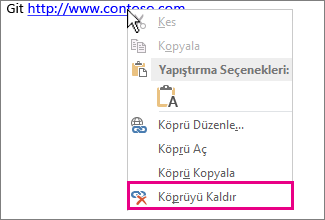
Köprüyü tamamen kaldırmak için, köprüyü seçip Delete tuşuna basın.
Excel'de:
Köprü KÖPRÜ işlevi kullanılarak oluşturulduysa, aşağıdaki adımları kullanarak köprüyü kaldırabilirsiniz:
-
Köprüyü içeren hücreyi seçin.
-
Köprüyü kopyalamak için CTRL+C tuşlarına basın.
-
Değerler yapıştırma seçeneğini kullanarak sağ tıklayın ve yapıştırın.
Bir kerede tüm köprüleri kaldırma
Word, Outlook veya Excel kullanıyorsanız, klavye kısayolu kullanarak dosyadaki tüm köprüleri kaldırabilirsiniz.
Word ve Outlook'ta:
-
Tüm metni seçmek için Ctrl+A tuşlarına basın.
-
Ctrl+Shift+F9 tuşlarına basın.
Excel'de:
-
Köpür içeren tüm hücreleri seçin veya tüm hücreleri seçmek için Ctrl+A tuşlarına basın.
-
Sağ tıklayın ve sonra Köprüleri Kaldır'a tıklayın.
Otomatik köprüleri kapatma
Office'in siz yazarken belgenizde otomatik olarak köprüler oluşturması uygun değilse, bu köprüleri kapatabilirsiniz.
-
Dosya > Seçenekler > Yazım Denetleme'ye tıklayın.
(Outlook'ta, Dosya > Seçenekler > Posta > Düzenleyici Seçenekleri > Yazım Denetleme'ye tıklayın.)
-
Otomatik Düzeltme Seçenekleri öğesine tıklayın ve sonra Yazarken Otomatik Biçimlendir sekmesine tıklayın.
-
İnternet ve ağ yollarını köprü ile onay kutusunun işaretini kaldırın.
Bağlantı için Ctrl+Tıkla seçeneğini kapatma
Varsayılan olarak, Word ve Outlook'ta köprüyü izlemek için tıklarken Ctrl tuşuna basmanız gerekir. Bu ek adım, belgeyi düzenlerken yanlışlıkla bağlantı hedefine gitmenizi önler.
Ctrl tuşuna basma durumunda kalmadan bağlantılara tıklamak istiyorsanız, şunu deneyin:
-
Word'de Dosya >Seçenekleri > Gelişmiş'e tıklayın.
Outlook'ta, Posta > Düzenleyicisi Seçenekleri > Dosya > Seçenekleri > Gelişmiş'e tıklayın.
-
Düzenleme Seçenekleri'nin altında Köprü izlemek için CTRL + Tıkla kullan onay kutusunun işaretini kaldırın.










